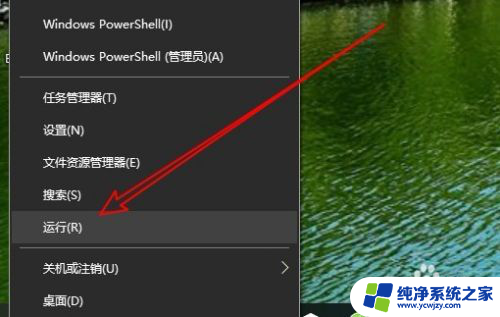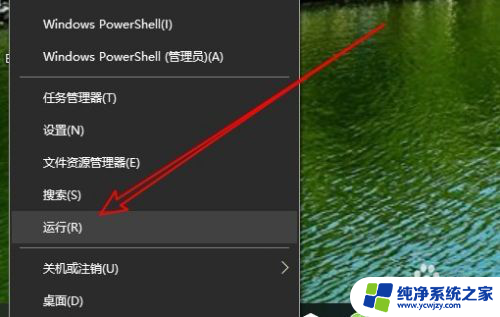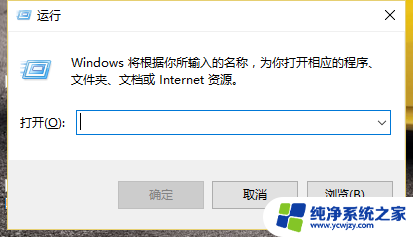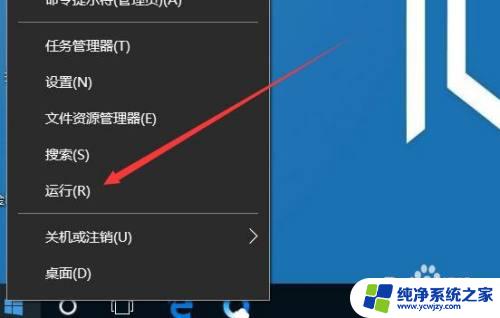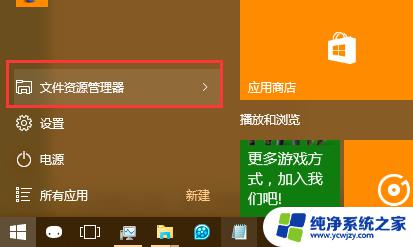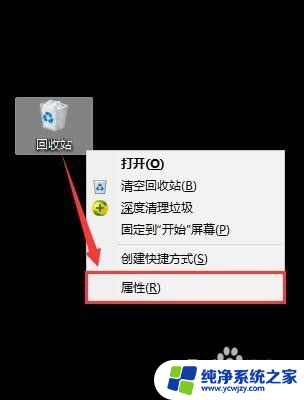怎么查看回收站最近删除的东西 如何查看最近在Win10回收站中删除的文件
更新时间:2023-06-05 10:01:03作者:yang
怎么查看回收站最近删除的东西,Win10 的回收站功能是非常实用的,它可以帮助我们将不需要的文件和文件夹暂时存放,以便在需要时进行恢复,但是如果您删除了一些重要的文件或者文件夹,如何才能查看最近在回收站中被删除的东西呢?下面为您介绍一些方法。
具体步骤:
1.如图,默认情况下回收站不是按照最近删除日期排序的。
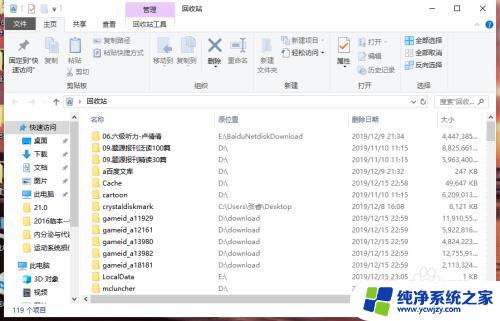
2.我们首先在上方的选项卡中选择“查看”。
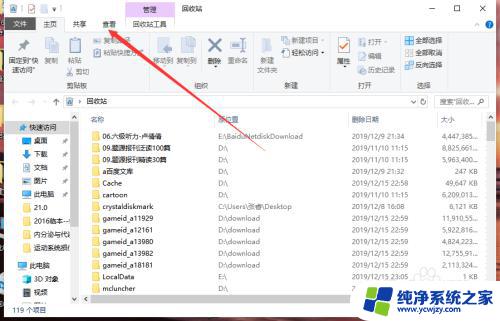
3.接着点击“排序方式”。
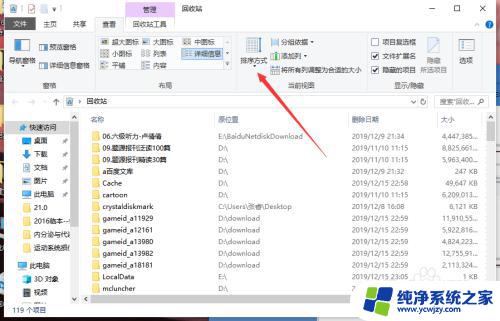
4.接着在弹出的菜单中选择“删除日期”,这样就完成了。
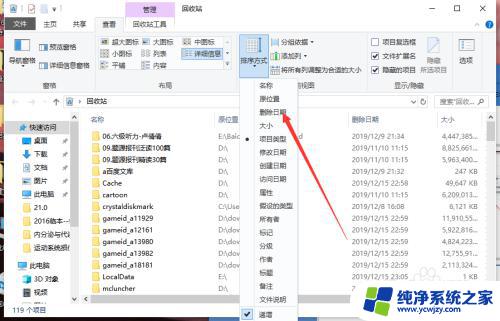
5.如图所示,回收站的排序方式转化成了按删除日期的先后降序排列。
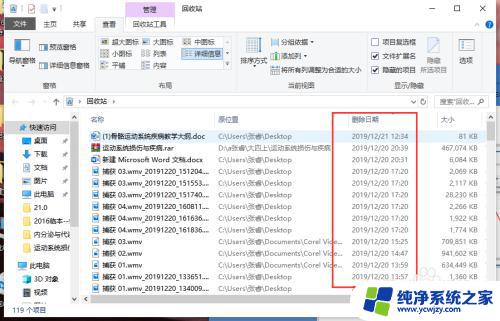
以上就是如何查看最近已删除的回收站的全部内容,如果出现此类情况,您可以根据本指南进行解决,非常简单快速,一步到位。